清除系统日志步骤:
1、首先我们在电脑桌面上找到【此电脑】图标,然后进行右键点击,在这里选择管理选项进行点击。
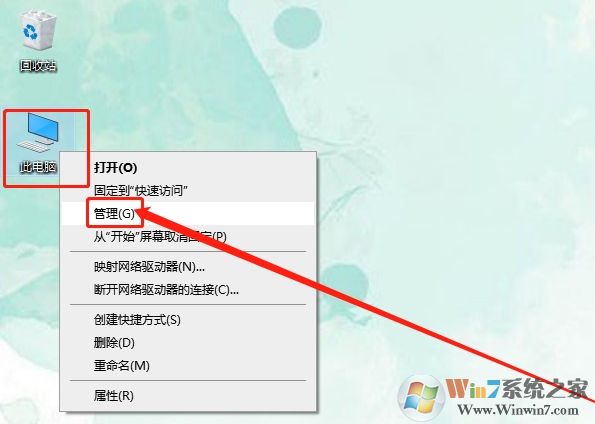
2、在打开的管理窗口页面,我们需要在左侧的栏目中依次打开,系统工具/事件查看器/Windows日志/系统选项。
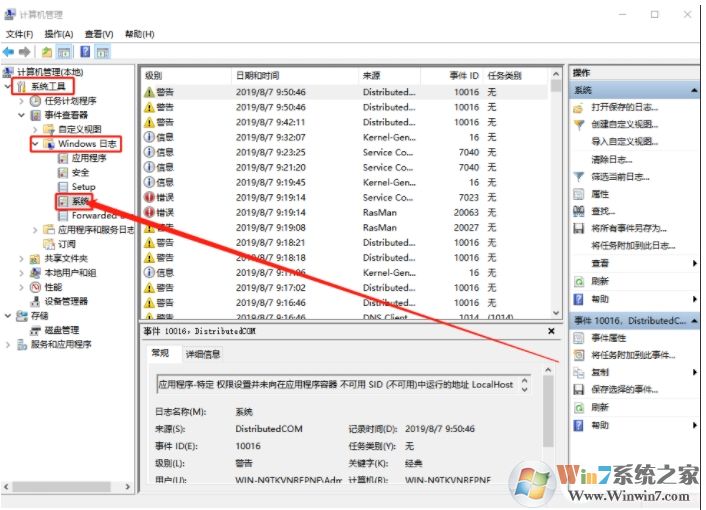
3、这时我们可以右键点击左侧的系统,然后选择清除日志;
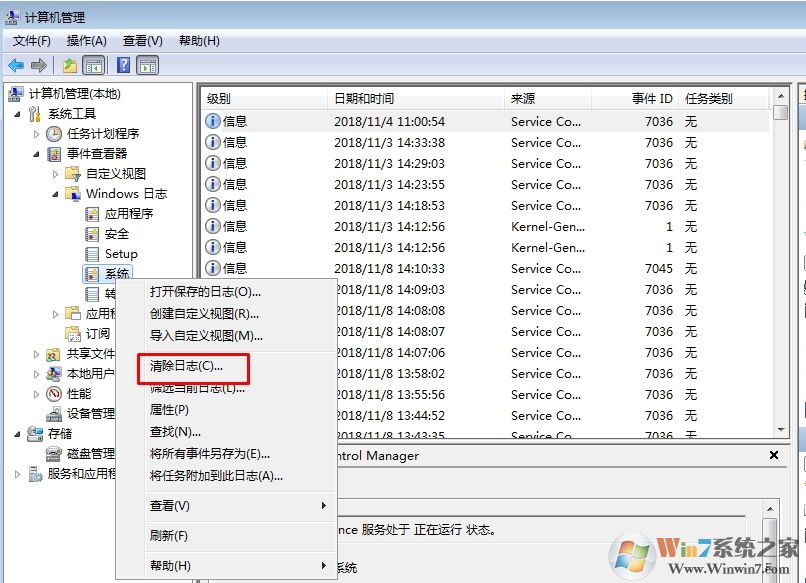
4、弹出清除日志,你可以保存并清除或是直接清除。
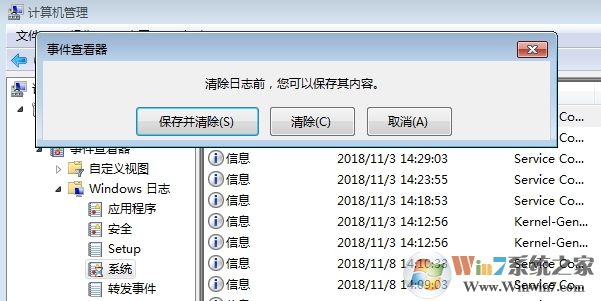
以上就是电脑清除系统日志的相关教程,大家可以学习一下。
1、首先我们在电脑桌面上找到【此电脑】图标,然后进行右键点击,在这里选择管理选项进行点击。
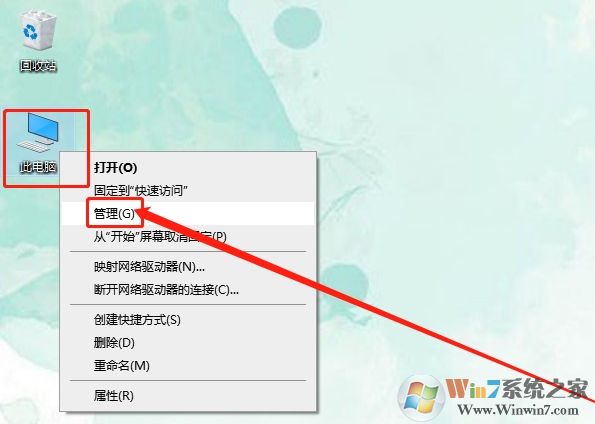
2、在打开的管理窗口页面,我们需要在左侧的栏目中依次打开,系统工具/事件查看器/Windows日志/系统选项。
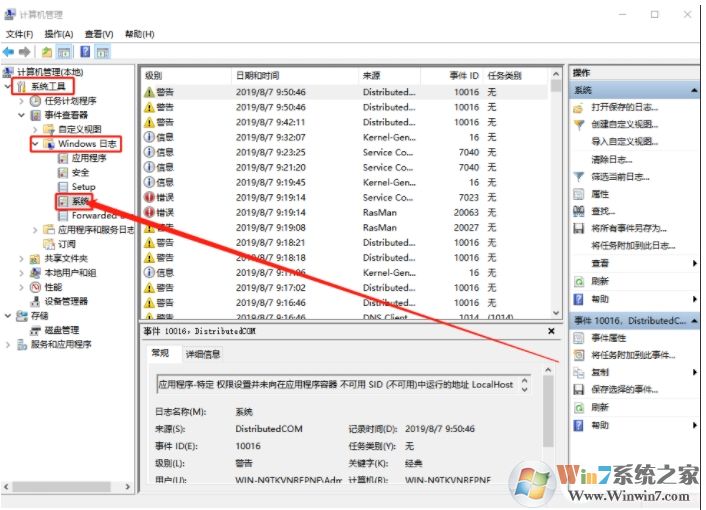
3、这时我们可以右键点击左侧的系统,然后选择清除日志;
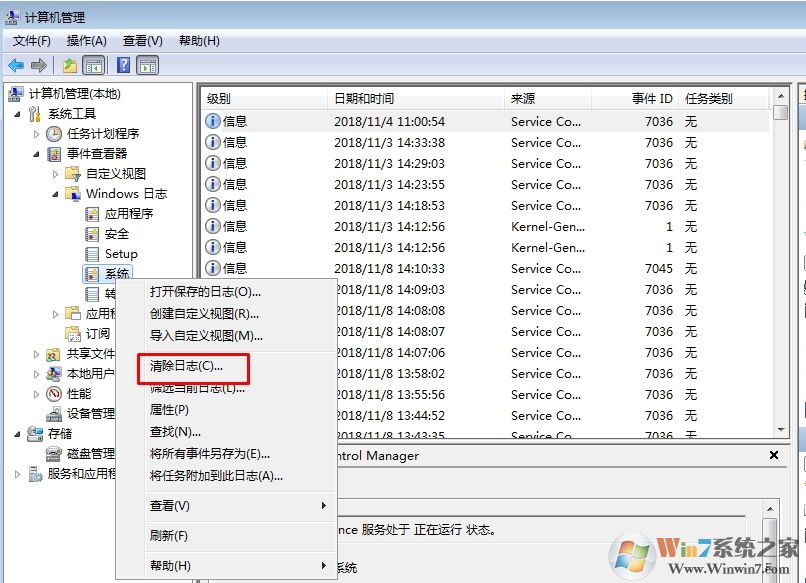
4、弹出清除日志,你可以保存并清除或是直接清除。
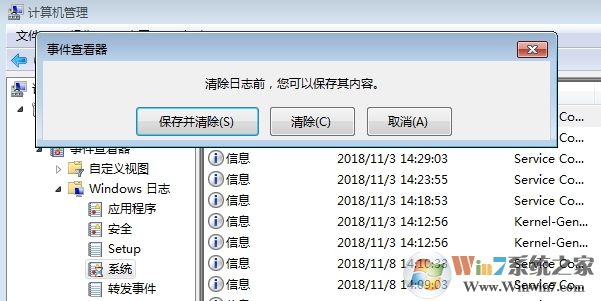
以上就是电脑清除系统日志的相关教程,大家可以学习一下。